Je ne vais pas tarder à me retrouver à court d’espace sur mon disque SSD principal. La vitesse à laquelle les compléments débarquent sur Prepar3D et au poids gargantuesque qu’ils prennent est impressionnante : Sedona pèse 1 Gb, Monterey et Palm Spring pèsent chacun 1.2 Gb et un complément régional comme Southern California d’Orbx, nécessite 8.6 Gb d'espace disque. Au total, rien que mon dossier Orbx pèse à lui tout seul 58 Gb !
Mon seul SSD hébergeait jusqu’alors Windows 10 et Prepar3D. J’ai décidé de faire un cadeau à mon Prepar3D en lui dédiant un SDD rien que pour lui. Je n’attends pas un gain de performance. Même si l’accès à tous les MTL d’IVAO lors du choix d’un appareil, par exemple, peu prendre… un certains temps. Dans tous les cas, ce ne peut être que mieux.
Quel SSD choisir ?
C’est surtout les promotions qui ont dicté le choix du SSD. Comme pour tous les produits, il y a l'entrée de gamme avec un très bon ratio capacité/prix, le milieu de gamme que je vise et le haut de gamme inatteignable. Volontairement, je ne plonge pas dans la technique des modes de stockage SSD et de la durée de vie. Ramené à mon usage de Flight Simulator et considérant que les cycles d'écriture sont réduit dans mon cas, le SSD que je choisirais aura encore des dizaines d'année devant lui avant que je l'ai oublié à la cave ! Je scrute donc depuis le début de la période des soldes les agrégateurs de “bons plans”. Lorsqu’un 250 Gb à 75€(1) se présente, je recherche parmi les tests de performances et les avis des acheteurs pour voir si le rapport performance prix vaut la peine et s'il n'y a pas de gros soucis avec ce matériel. En terme de taille, j’aurais pu prendre plus grand, mais le To en SSD est encore trop cher. Plus petit que 250 Go ne me semble pas suffisant.
Sans trop chercher et en profitant d’une promotion, pourquoi pas le Samsung 850 EVO en 250 Go ? C’est juste pour Prepar3D.
Installation physique
Physiquement, l’ajout d’un nouveau disque dans mon PC est facile. Il me reste de la place dans ma tour. J’ai un connecteur SATA et d’alimentation qui n’attentent que le petit dernier. Je ne repasse pas par le BIOS car j’ai déjà AHCI d’activé : ce n’est pas le premier SSD de cette machine, je vous le rappelle.
Du côté de Windows 10, un passage par le “Gestionnaire de Disque” suivi d’un formatage, et nous sommes prêt pour le décollage. Enfin presque.
Comment y mettre mon Prepar3D ?
Mon Prepar3D est déjà fonctionnel et (correctement) configuré sur son disque C: Comment déplacer rapidement les lourds dossiers(3) de Prepar3D vers ce nouveau disque, sans tout devoir re-installer ?
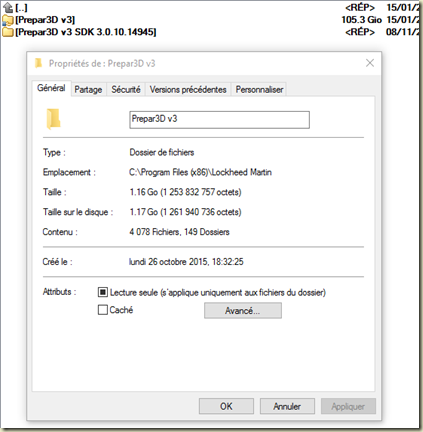
Prepar3D v3 pèse virtuellement 105,3 Go mais en fait n’occupe que 1,16 Go sur le disque C: Tout le reste est sur un nouveau disque H:
Jusqu’alors Prepar3D était installé par défaut sur le disque C et dans le dossier c:\Program Files(x86)\Lockheed Martin\Prepar3D v3. Un choix volontaire pour éviter que des compléments ne trouve pas Prepar3D. Je me méfie beaucoup des bricolages surtout avec ce Prepar3D qui change de version rapidement sans parler de la ré-organisation des dossiers vécue récemment.
Le dossier virtuel reste dans C: alors que physiquement il se trouve sur le nouveau disque H:
Dans l'exemple de la capture c'est le dossier ORBX dans le dossier Prepar3D qui est virtuellement sur C: comme à l'origine, mais physiquement et réellement sur le disque H:
Dans l'exemple de la capture c'est le dossier ORBX dans le dossier Prepar3D qui est virtuellement sur C: comme à l'origine, mais physiquement et réellement sur le disque H:
Je n’ai pas envie de tout désinstaller et tout re-installer sur le nouveau disque. C’est bon, j’ai déjà donné avec les multiples mises à jour de Prepar3D. Je vais donc simplement déplacer quelques dossiers lourds vers le nouveau disque H: et créer des liens symboliques(2) pour faire croire à Prepar3D que les dossiers n’ont pas bougés.
La manipulation peut donc être résumée ainsi :
- Je déplace un à un les dossiers les plus lourds au sein de Prepar3D (Orbx, Addon Secnery, SimObjects, Ecosystem…) du disque physique C: vers le nouveau SSD H:. Et dans mon cas, pour éviter qu'il soit à la racine de H:, je crée un H:\P3D)
- Je crée ensuite les dossiers symboliques avec Symbolic Link Creator, à l’endroit d’origine des dossiers mais en les faisant pointer vers leur nouvel et réel emplacement.
Voilà, mon Prepar3D n’a pas bougé et seulement les dossiers encombrants se retrouvent sur le nouveau disque SSD. Je peux lancer Prepar3D dans la foulée :
(2) Parmi d’autres, voici des liens qui traitent des liens symboliques sur Windows : http://www.smartrock.fr/blog/creer-des-liens-symboliques-sous-windows-vista-et-7/ ou bien par ici : https://fr.wikipedia.org/wiki/Lien_symbolique
(3) Curieusement, le déplacement complet du répertoire Prepar3D et de tous ces sous-dossiers sur le nouveau disque fait planter Prepar3D quelque soit le terrain choisi en Californie du Sud. Et uniquement pour la zone Southern California. Je peux voler sans problème partout ailleurs, mais SOCAL n’accepte pas de démarrer lorsque tout P3D est déplacé d’un bloc. Pas envie de fouiller. Je déplace les dossiers encombrants.

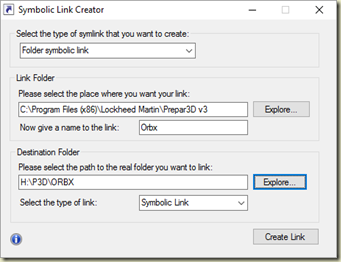
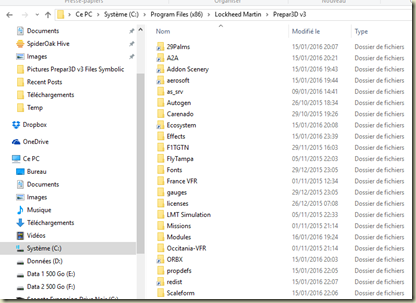



3 commentaires:
Merci pour ce compte rendu.
J'ai fait exactement la même démarche il y a de cela quelques mois (sans prendre la peine de la documenter comme toi), d'abord pour transvaser mon Windows 7 beaucoup trop à l'étroit sur sa partition dédiée du disque dur. Donc Samsung EVO 250GB pour une bouchée de pain, cela a redonné sa jeunesse à mon brave PC.
En revanche, pour FSX, j'ai opté directement pour le 1To, qui coûte dans les 300.-, cela reste très abordable et je suis franchement ravi du résultat (le SSD plutôt que HD se discute néanmoins).
Contrairement à toi, j'avais évité d'emblée d'installer FSX sur le C:, il avait déjà sa partition (D:) sur le disque dur, également devenue trop petite avec le temps (stratégie initiale : FSX sur une partition et les scènes photo sur un autre disque).
J'utilise Acronis pour faire mes sauvegardes. Donc avant le transfert, j'ai effectué une dernière sauvegarde de ma partition FSX, que je n'ai eu qu'à restaurer en quelques minutes dans le nouveau SSD 1To sitôt monté dans la bête : rien à désinstaller/réinstaller, c'est une copie conforme.
Je n'ai eu qu'à renommer en D: mon SSD dédié à FSX, et l'ancienne partition en X pour que tout fonctionne comme avant (mais avec plus de place).
Un SSD pouvant lâcher sans crier gare (un HD montre habituellement des signes de faiblesse avant de lâcher), je sauvegarde régulièrement avec Acronis, et n'ai qu'à restaurer si nécessaire (je n'ai aucune action chez Acronis, mais leur produit est franchement top).
Je suis revenu à une stratégie où tout mon FSX se trouve sur le même disque - les mises à jour des scènes avec installateurs automatiques étaient trop pénibles en déportant les scènes sur un autre disque...
Bref, juste un autre éclairage...
A+
Antoine
Hello,
Juste un petit mot sur les SSD EVO de Samsung : ils ne possèdent pas d'over-provisioning d'usine, il faut donc en définir un "manuellement" (de >= 10%) avec l'utilitaire "Samsung Magician" au risque de perdre rapidement en performance et en durée de vie.
++
Alex
Merci Alexandre pour l'info sur l'Over Provisionning. J'avais mis à jour le firmware avec Samsung Magician mais ne connaissait pas cette fonction (appliquée maintenant). Par contre, j'ai un doute sur le "rapidement" de ta remarque ;-) Y mettant mon Prepar3D et ne passant pas non plus 8 heures par jour sur mon PC à la maison, je pense vraiment qu'avant une perte de performance ou bien d'atteindre les limites techniques de mes SSD, le tout sera à la cave ;-)
Enregistrer un commentaire